- Платформа PARTS SOFT /
- Возможности /
- Выгрузка на Авито (Быстрый старт)
Выгрузка на Авито (Быстрый старт)
Настройка на стороне PARTS SOFT
Этап 1. В панели администрирования выберите Выгрузки → Все → Создать новую выгрузку.
Укажите название выгрузки (например, "Выгрузка на Авито") и нажмите кнопку Перейти к настройке.
Этап 2. Во вкладке Типы выгрузки:
- В поле Разбивать результат на части по N позиций укажите 50 000 — это максимальное число объявлений для выгрузки в Avito;
- Во вкладке Стандартный формат уберите галочку Выгружать в формат CSV.
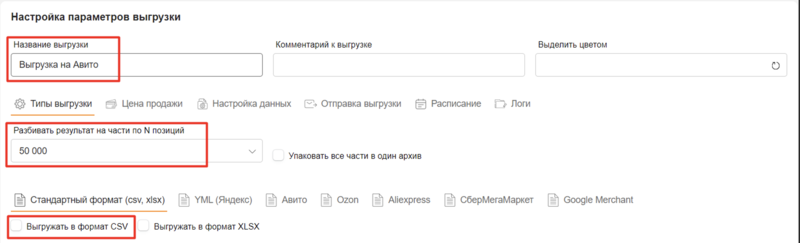
Основные настройки
Во вкладке Авито укажите категорию товаров по умолчанию (например, "Запчасти"). В категорию по умолчанию попадут позиции, для которых не будет найдена соответствующая категория.
Активируйте опции Выгружать формат для Avito и Выгружать файл остатков Avito.ru.
Заполните следующие поля:
- Способ связи — предпочтительный способ связи по объявлениям;
- Контактное лицо — ФИО сотрудника магазина для связи;
- Вариант платного размещения — один из вариантов платного размещения объявления. По умолчанию выбран вариант Package;
- Услуга продвижения — один из вариантов продвижения объявления. По умолчанию выбран вариант Free;
- Контактный телефон — номер для связи. По умолчанию подставляется номер из настроек региона;
- Адрес — фактический адрес вашего магазина или пункта выдачи, если он отличается от указанного в настройках регионов. По умолчанию передаётся адрес, прописанный для региона.
Заполните поля Название и Описание с помощью шаблонов Liquid, если вас не устраивают формируемые системой описания товаров. Для этого достаточно составить шаблон с переменными один раз, а дальше система будет подставлять характеристики товара самостоятельно. Доступные переменные указаны внизу поля Описание.
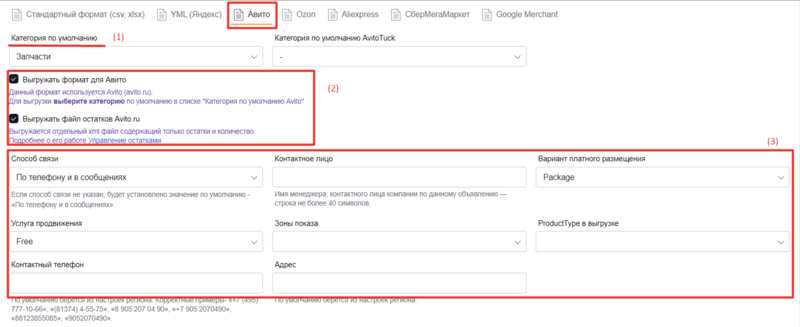
Опции выгрузки для Авито
Этап 3. Во вкладке Цена продажи укажите:
- нужную группу скидок для расчета цены;
- валюту прайс-листа;
- правила округления цены — в полях Округление цены и Алгоритм округления.
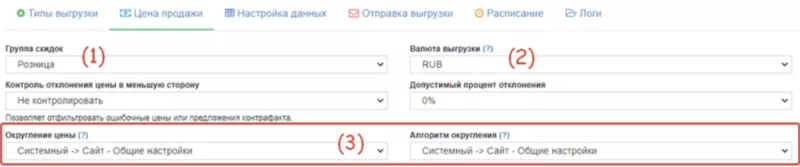
Вкладка Цена продажи
Этап 4. Во вкладке Настройка данных выберите алгоритм Лучшие цены и прайс-листы, товары из которых будут выгружаться.
В блоке Настройте параметры фильтрации позиций поставьте галочку Исключать предложения, для которых не найдены изображения в доступных источниках.
Если количество позиций, которое вы хотели бы выгрузить, превышает допустимые 50 000, вы можете воспользоваться фильтрами чтобы отсеять наименее выгодные позиции.
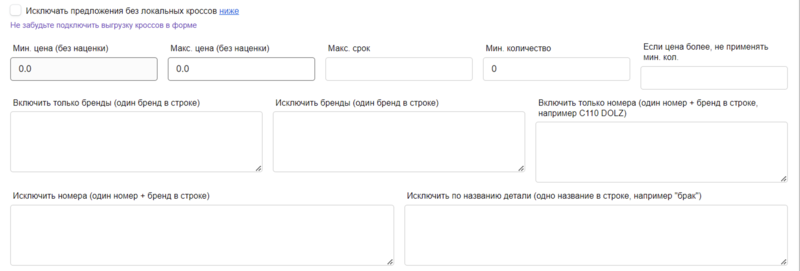
Блок фильтрации позиций
В блоке Дополнение и модификация данных активируйте опцию Использовать распределение по категориям api.parts-soft.ru
В блоке Формирование Offer ID выберите алгоритм Базовый.
В блоке Работа с изображениями включите опции:
- Использовать фотографии из api.parts-soft.ru;
- Выгружать логотип бренда, если нет изображения.
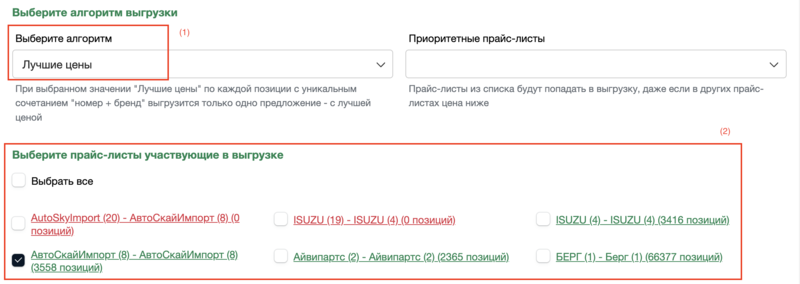

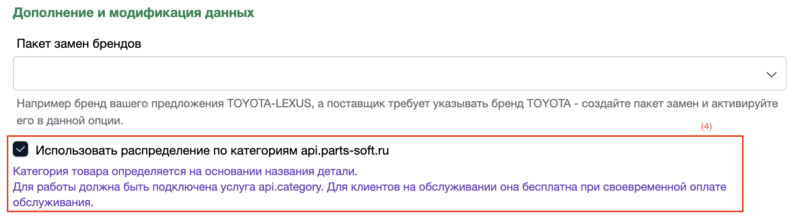
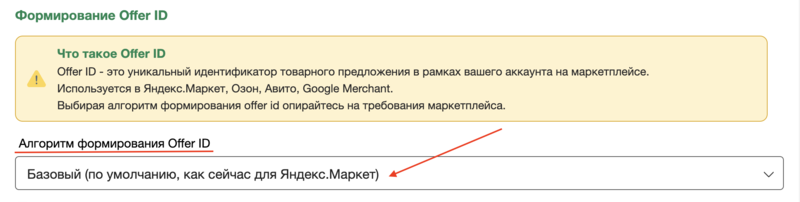
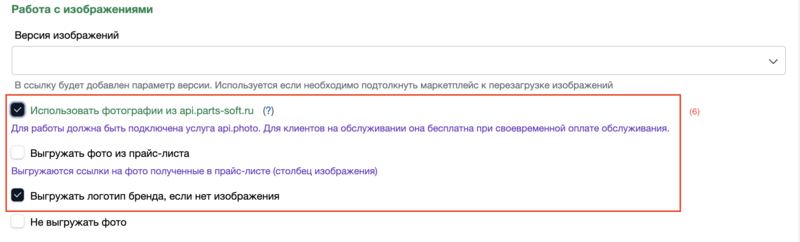
Вкладка Настройки данных
Этап 5. Во вкладке Расписание вы можете установить расписание для обновления выгрузки в системе PARTS SOFT. По умолчанию обновление происходит ежедневно, ориентировочно в 2:00 по Московскому времени. Чтобы отключить ночное обновление, активируйте опцию Отключить ночную выгрузку.
Сохраните изменения.
Этап 6. Вернитесь к списку выгрузок и в строке нужной выгрузки нажмите кнопку Обновить.

Кнопка обновления выгрузки
Этап 7. Обновите страницу через некоторое время. Если выгрузка готова, в столбце Типы выгрузок появятся ссылки на доступные для скачивания файлы.

Результат выгрузки
Скопируйте ссылки на общий файл Avito1.xml, а также файл с остатками Avito_stock1.xml и отредактируйте их в любом текстовом редакторе, например, Word или текстовом документе, следующим образом:
Если вы используете свой домен:
- Если у вас есть SSL-сертификат и в начале ссылки стоит протокол http, замените его на https;
- Удалите префикс admin. из адреса вашего сайта;
- Удалите часть ?rand=...

Подготовка ссылки на выгрузку, если домен свой
Если у вас нет своего домена и вы используете служебный:
- Замените префикс admin на www;
- Удалите часть ?rand=...

Подготовка ссылки на выгрузку, если домен служебный
Выгрузка товаров на Авито
Этап 1. Перед загрузкой требуется проверить файлы на валидность. Для этого перейдите по ссылке autoload.avito.ru/format/xmlcheck/, нажмите кнопку По ссылке, в появившееся поле вставьте отредактированную на этапе 7 ссылку Avito1.xml, нажмите кнопку Проверить.
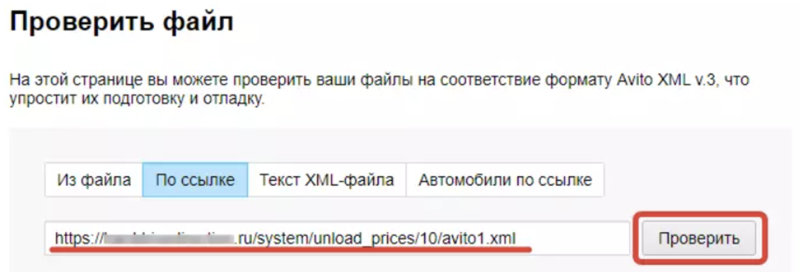
Проверка файла на валидность
Дождитесь окончания проверки. В зависимости от объёма файла проверка может занимать до восьми часов. Если в файле допущены ошибки, их список появится ниже. Исправьте ошибки и проверьте файл снова.
Повторите процедуру для файла остатков – Avito_Stock1.xml.
Этап 2. Войдите в личный кабинет Авито для бизнеса, в разделе Автозагрузка включите автозагрузку и нажмите кнопку Настройки.
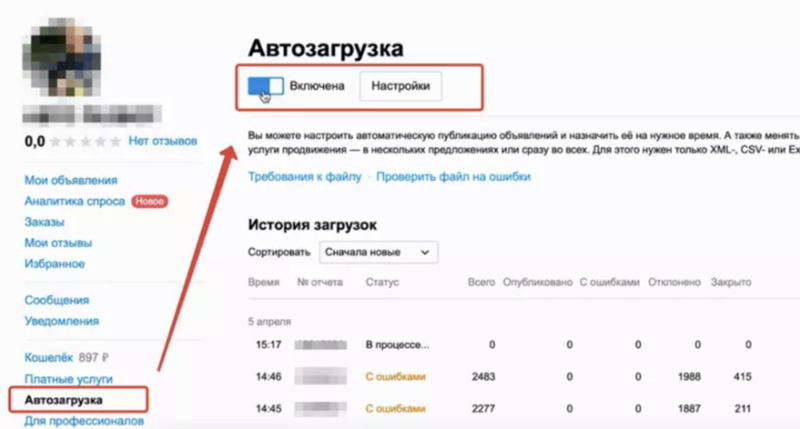
Включение автозагрузки
В блоке Выберите способ загрузки:
- Нажмите кнопку По расписанию;
- В поле Ссылка на файл вставьте отредактированную на этапе 7 ссылку Avito1.xml;
- Настройте расписание и число объявлений, выгружаемое за указанный период;
- В поле Электронная почта укажите почту, на которую будут приходить отчёты о загрузке объявлений.
Сохраните изменения.
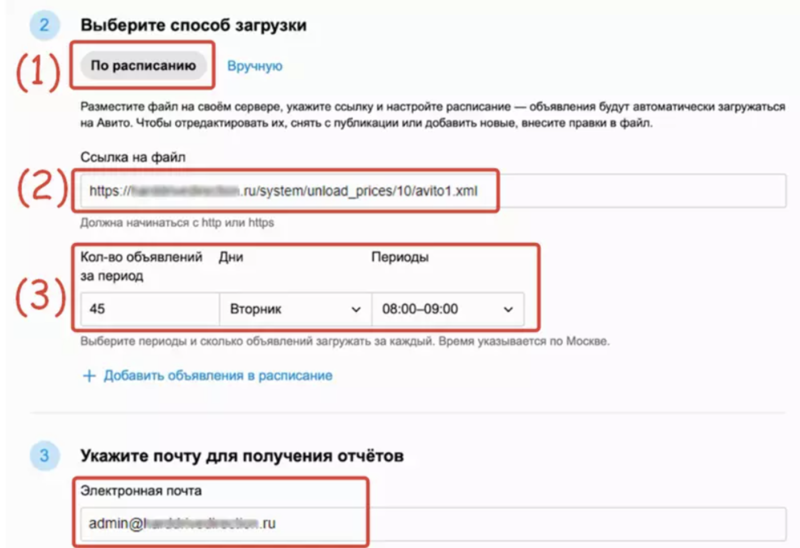
Настройки автозагрузки объявлений
История загрузок будет доступна в разделе Автозагрузка.
Обновление остатков и количества на Авито
Этап 1. В личном кабинете Avito для бизнеса перейдите в раздел Управление остатками.
Во вкладке Настройки:
- Выберите способ загрузки Автоматический;
- В поле Ссылка на файл вставьте отредактированную на этапе 7 ссылку Avito_Stock1.xml;
- При необходимости укажите почту для получения отчётов в соответствующем поле;
- Нажмите кнопку Загрузить остатки для первичной загрузки остатков по объявлениям. В дальнейшем загрузка будет происходить ежечасно.
Сохраните изменения.
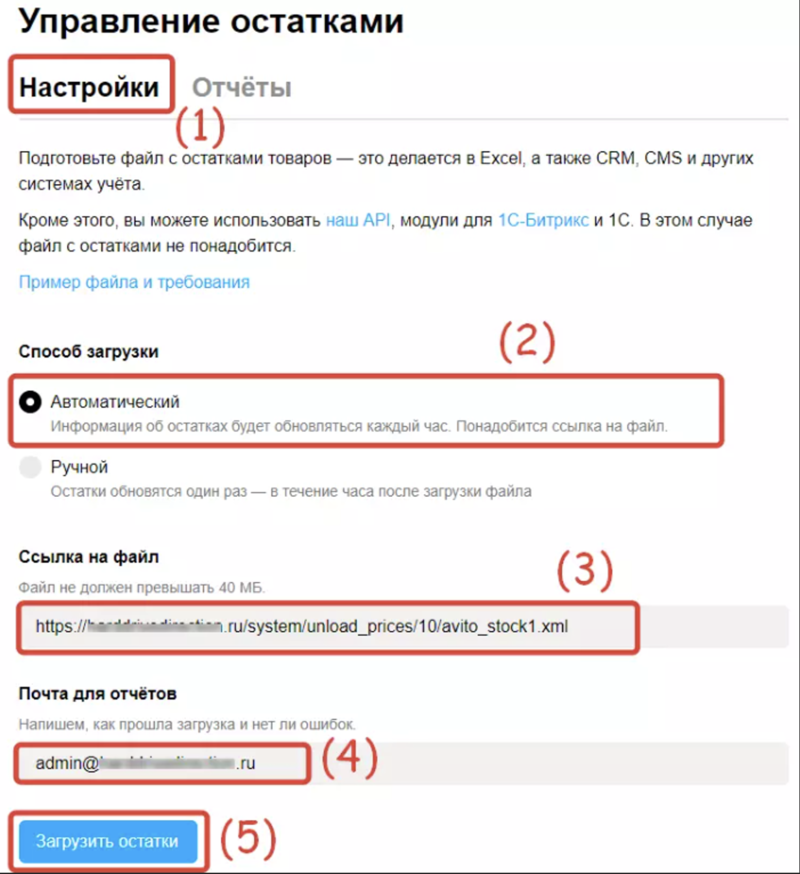
Загрузка остатков
Видео по теме
YouTube
RuTube
VK
Посмотрите другие инструкции по быстрой настройке платформы PARTS SOFT:
